Ako kalibrovať farbu monitora v systéme Windows 10

Vstavané nastavenia kalibrácie farieb systému Windows 10 vám pomáhajú vylepšiť presnosť farieb monitorov. Tento článok vám ukáže, ako ju nájsť a nastaviť.
Pre grafikov a vizuálnych umelcov, farbapresnosť vášho počítača so systémom Windows 10 je absolútne kritická. Zdokonalenie vzhľadu toho, čo vidíte na obrazovke, je málo užitočné, ak po vytlačení ako fyzického produktu vyzerá úplne inak. Toto je, bohužiaľ, extrémne bežný problém, pokiaľ ide o zobrazovanie skutočných farieb na obrazovke.
Nástroje a nastavenia na kalibráciu farieb bolimá popredné miesto vo vstavaných ovládacích prvkoch monitorov a operačných systémoch na riešenie tohto problému. Systém Windows už dlho obsahuje nástroj na kalibráciu farieb, ale je zvláštne, že je pochovaný v systéme Windows 10. Zatiaľ čo znížená dostupnosť funkcie je zvyčajne príznakom hroziaceho znehodnotenia, pomôcka na kalibráciu farieb vo Windows 10 zostáva mimoriadne užitočná pre tých, ktorí hľadajú najpresnejšie možné farby. , V tomto článku vám ukážeme, kde nájdete pomôcku na kalibráciu farieb v systéme Windows 10 a ako ju používať.
Ako nájsť a používať Sprievodcu kalibráciou farieb v systéme Windows 10
Ak chcete začať so zabudovaným pomocným programom na kalibráciu farieb v systéme Windows 10, prejdite na Štart> Nastavenia PC> Systém> Displej, Posuňte zobrazenie nadol na Sekcia viacerých displejov a kliknite na tlačidlo OK Rozšírené nastavenia displeja.
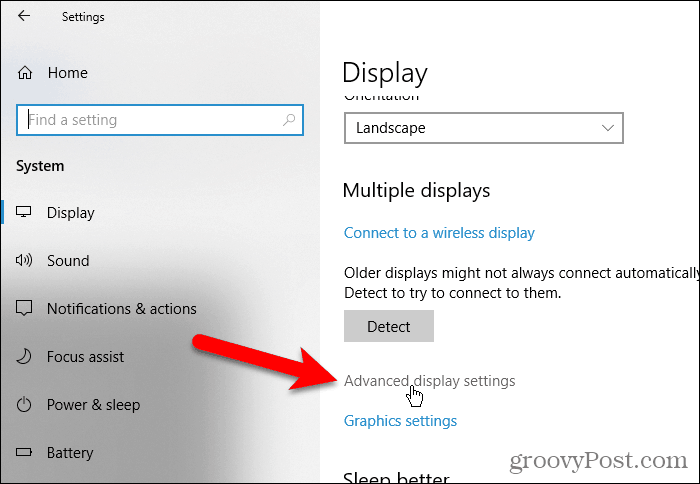
Na internete Rozšírené nastavenia displeja kliknite na ikonu Vlastnosti grafického adaptéra pre displej 1 link. Číslo na konci tohto odkazu sa môže líšiť, ak máte viac monitorov a momentálne ste na monitore, ktorý nie je ten hlavný.
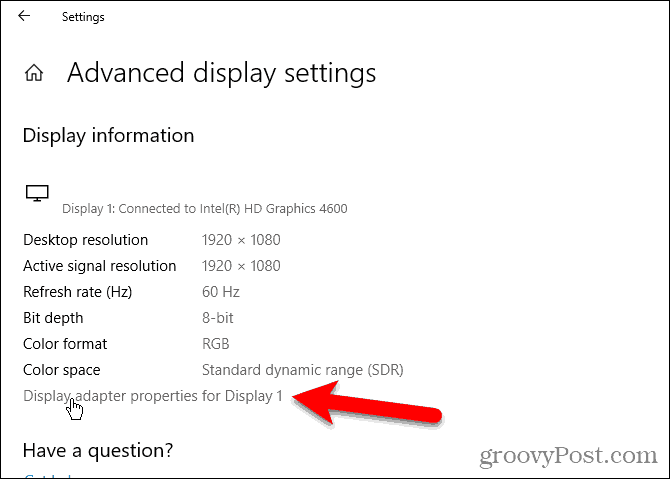
Vyberte ikonu Správa farieb kliknite na Správa farieb…
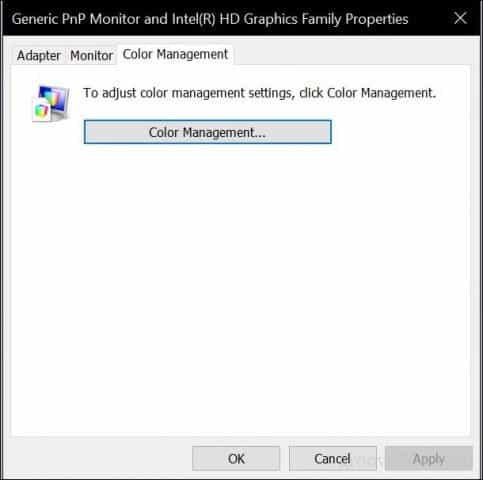
Vyberte ikonu Pokročilé kliknite na Kalibrujte displej.
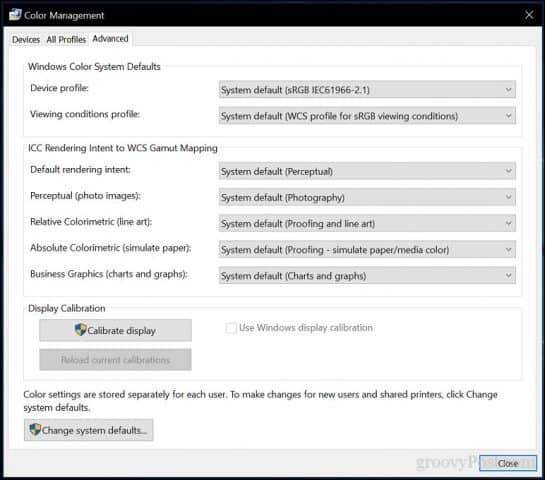
Týmto sa spustí Zobrazenie kalibrácie farieb kúzelník. Ak ste na kalibrácii farieb monitora nová, kliknite na odkaz Ako kalibrujem displej? Pre viac informácií.
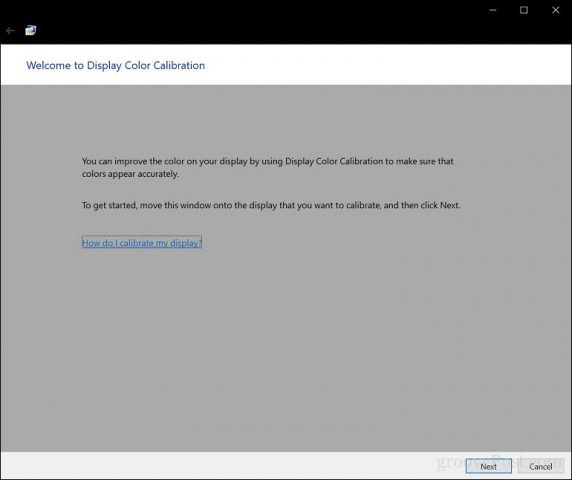
Počet farieb, ktoré dokáže monitor sledovaťZobrazenie závisí od niekoľkých faktorov, medzi ktoré patrí grafický adaptér, typ monitora, ktorý používate, a rozhranie. Pre modulárne monitory sa odporúča používať DVI (digitálne video rozhranie) pre zaručenú presnosť. Kalibračné nástroje systému Windows 10 sa zameriavajú na niekoľko oblastí:
- Gama - ako sa premietajú farby červenej, zelenej a modrej na obrazovku, aby sa vytvorila farba obrázka.
- Jas a kontrast - ako dobre sa prvky objavujú na obrázku bez toho, aby vyzerali vyblednuté alebo príliš tmavé.
- Vyváženie farieb - ako presne monitor zobrazuje konkrétny odtieň šedej.
Presnosť bude v konečnom dôsledku závisieť od vášho vlastného vnímania. cvaknutie Ďalšie začať upravovať.
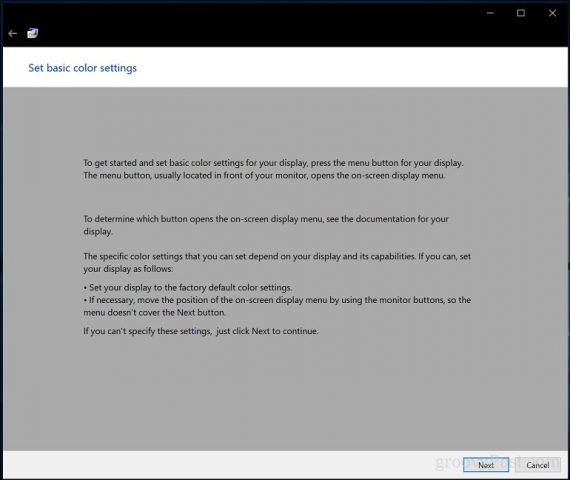
Pred vykonaním zmien resetujte nastavenia farieb displeja monitora podľa pokynov. Zvyčajne to nájdete na boku monitora. cvaknutie Ďalšie.
Gama - Reds, Greens a Blues
Prvá zmena, ktorú urobíte, je vašagama, ktorý, ako sme už spomenuli, určuje, ako sa na obrazovke zobrazujú farby založené na červenej, zelenej a modrej. Príklad na snímke obrazovky ukazuje, na čo by ste sa mali usilovať. cvaknutie Ďalšie.
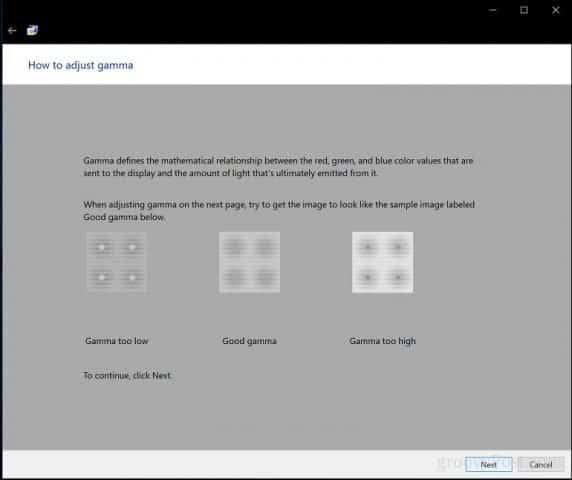
Posunutím posúvača znížite viditeľnosť slabých bodov. Ak neviete rozlíšiť odporúčanie na prvej stránke, môžete kliknúť na Ďalšie alebo Reset potom to skúste znova.
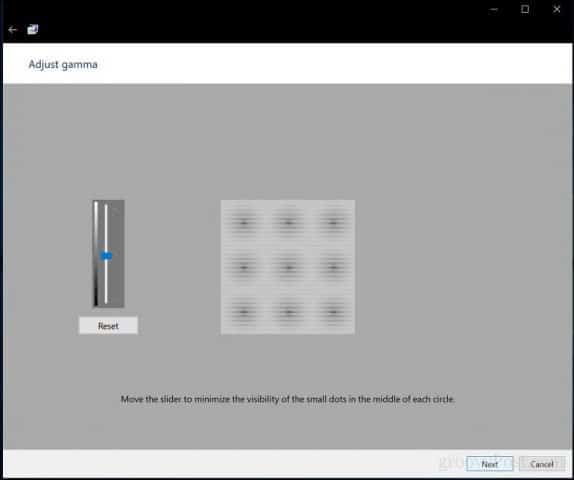
Jas a kontrast
Nasledujúce dva displeje ovládajú zaostrenie na jasa kontrast. V tejto časti sprievodcu kalibráciou farieb sa odporúča vykonať kalibráciu v prostredí s prirodzeným svetlom, aby ste dosiahli najlepšie výsledky. Ak nemáte možnosť upraviť jas, čo môže byť prípad, ak používate prenosný počítač, môžete kliknúť Vynechajte nastavenie jasu a kontrastu. V opačnom prípade kliknite na tlačidlo OK Ďalšie.
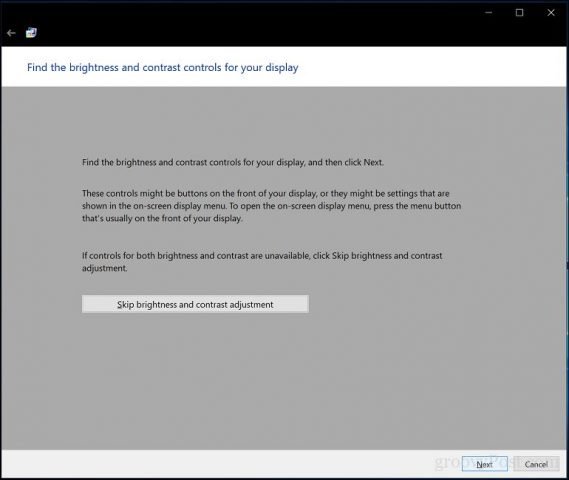
Sprievodca poskytuje ukážku toho, čo by ste sa mali snažiť dosiahnuť. cvaknutie Ďalšie.
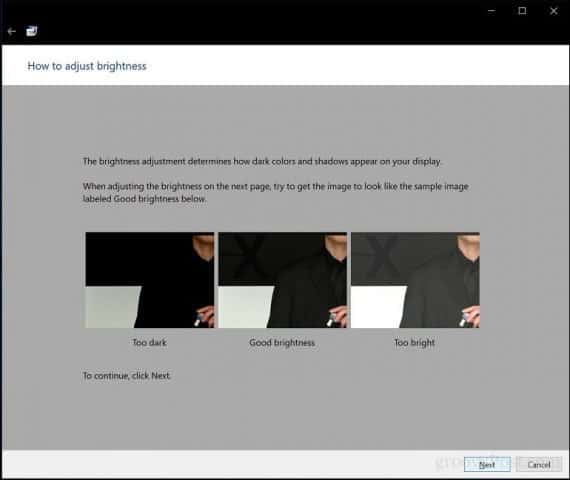
kliknite Ďalšie po dokončení.
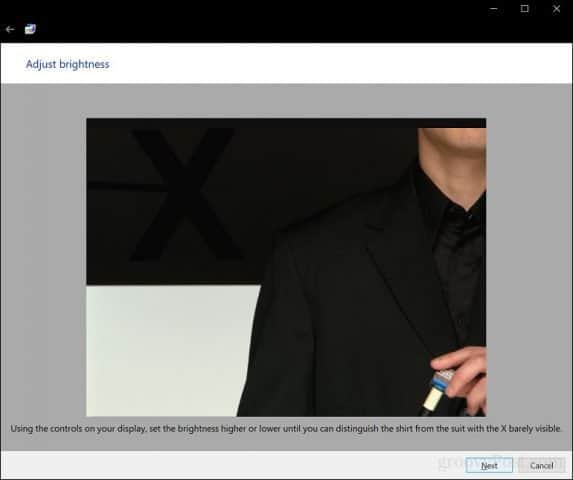
Rovnaký postup opakujte aj pri použití kontrastnej vzorky.
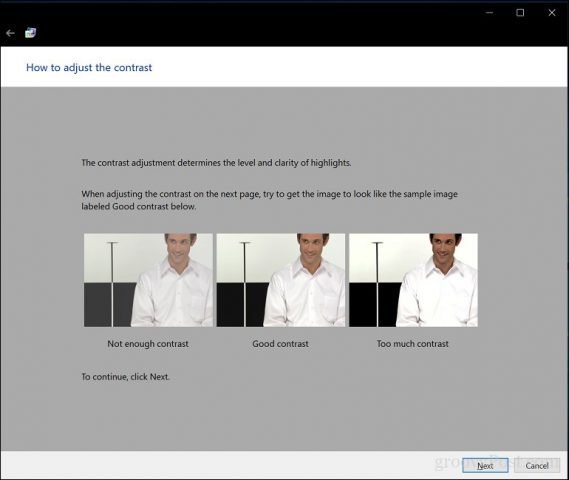
kliknite Ďalšie po dokončení.
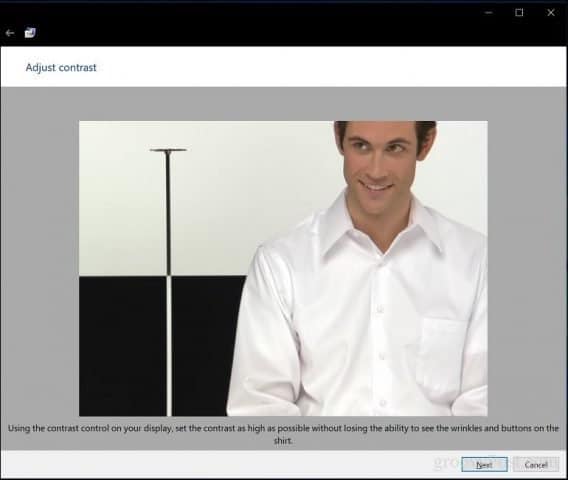
Vyváženie farieb
Sprievodca kalibráciou farieb vám tiež pomôže upraviť presnosť displeja pri zobrazení konkrétneho odtieňa sivej. cvaknutie Ďalšie začať.
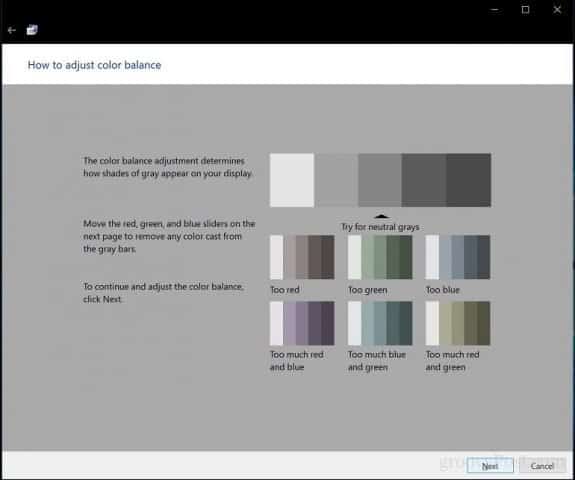
Pomocou posúvačov vykonajte príslušné úpravy. cvaknutie Ďalšie po dokončení.
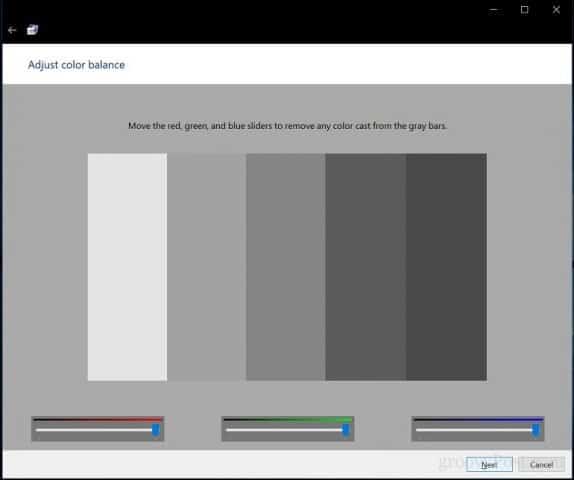
Po dokončení kalibrácie môžete porovnať svoje predchádzajúce nastavenia s aktuálnymi úpravami. Vždy sa môžete vrátiť a vykonať zmeny, ale ak ste šťastní, kliknite na tlačidlo Skončiť uložte zmeny alebo zrušte zachovanie predchádzajúcich nastavení.
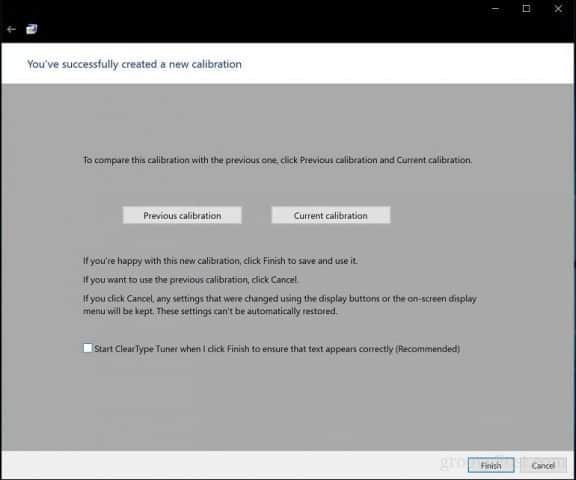
Tam to máte, váš displej je teraz nastavený napri tlači obsahu produkujú presnejší výstup a zaručujú skutočné výsledky života. Vstavané kalibračné nástroje nemusia byť profesionálnej triedy, ale sú dobrým začiatkom alebo doplnkom k profesionálnejším kalibrátorom.

Pracujete v prostredí, kde je dôležitá kalibrácia farieb? Ak áno, podeľte sa o svoje skúsenosti s nami, spolu s niektorými tipmi a trikmi.










Zanechať komentár